Photoshop给室内人像照片美白及润色
发布时间:2015-05-12 来源:查字典编辑
摘要:图片局部有点偏暗,调亮的时候需要把高光及暗部分开,重点增加暗部亮度,多增加一些细节。然后再适当加强高光及整体颜色。photoshop教程原图...

图片局部有点偏暗,调亮的时候需要把高光及暗部分开,重点增加暗部亮度,多增加一些细节。然后再适当加强高光及整体颜色。
photoshop教程原图

<点小图查看大图>
最终效果

1、拷贝图层。
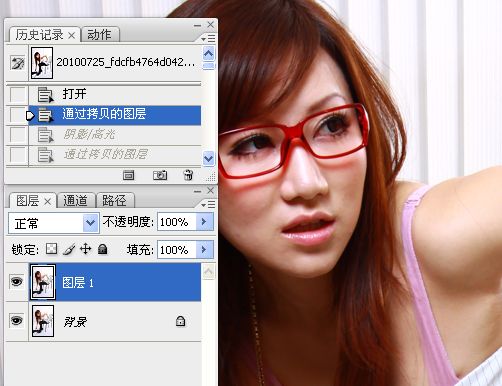
2、阴影/高光,让头发暗部细节显现。

3、再次拷贝图层。

4、色阶,白场,点击人物背景(你认为是应该是白色的地方)。
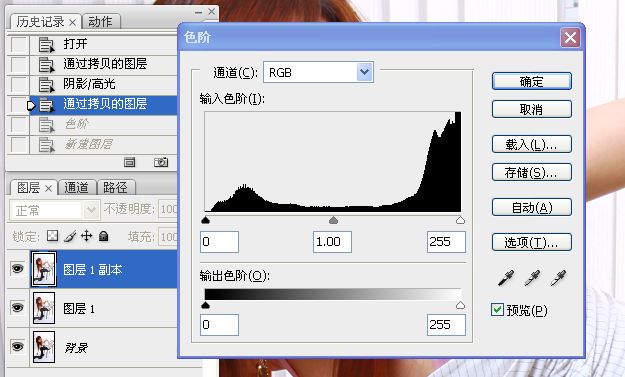

5、盖印图层。



